社内備品管理
パターン別でQRコード管理方法を紹介

私は会社資産である社員貸与パソコンの管理責任者です。これまではPC管理台帳をエクセルファイルにて管理していましたが、QRコードを使って瞬時にデータの編集できる環境を構築するため、キューRクラウドの更新モードを使って行うことにしました。
備品管理リストをExcelで作成します。1行目はヘッダ名(カラム名)、2行目以降にデータ内容を記載します。
1列名の情報はQRコード発行時のキー値情報となります。サンプルのケースでは備品の管理番号をキー値としました。
作成したデータリストをキューRクラウドでは定義リストと呼び、作成したファイル名を定義ファイル名と呼びます。備品貸出管理リスト.xlsxの名称でファイル保存しました。
CSV形式(カンマ区切り、UTF-8 BOMなし)で作成することもできます。サンプルデータ
データ数制限として1ファイルあたり列数は20列、行数は無料ユーザが50行、有償ユーザなら500~2000行までキューRクラウドに登録できます。
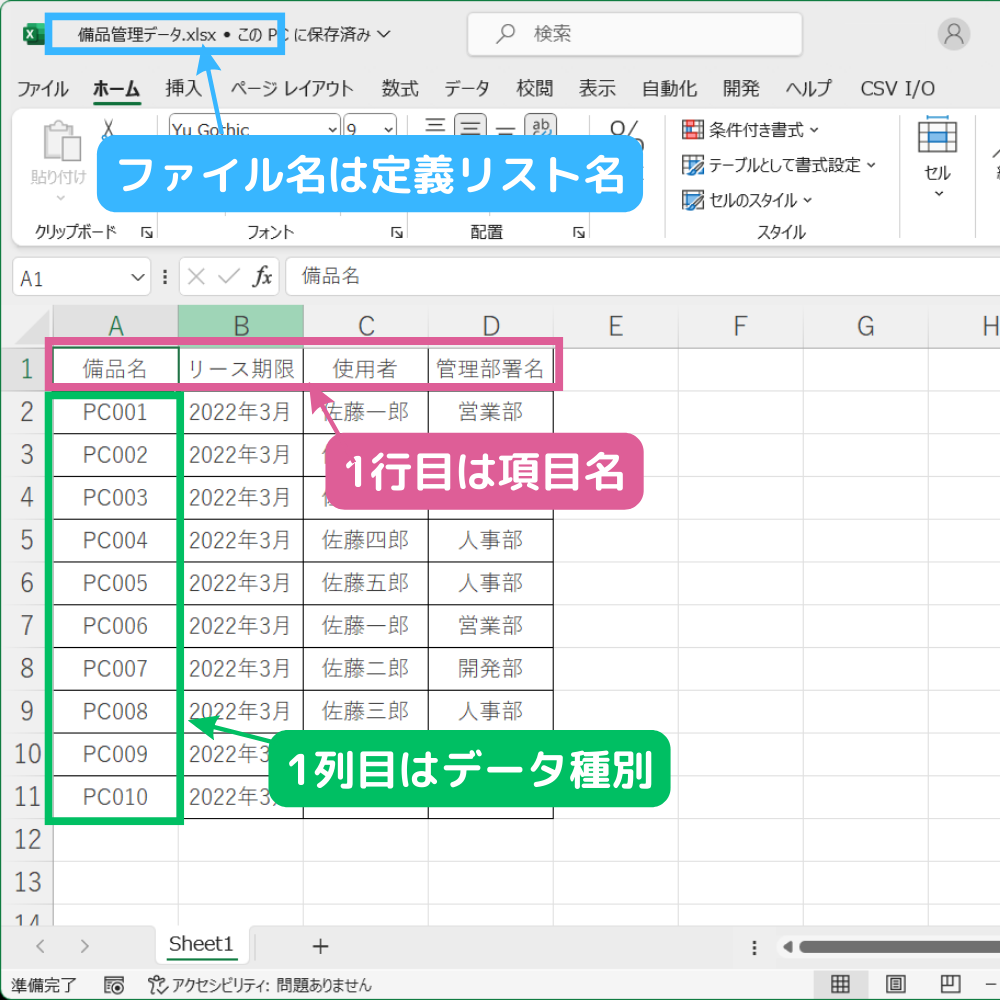
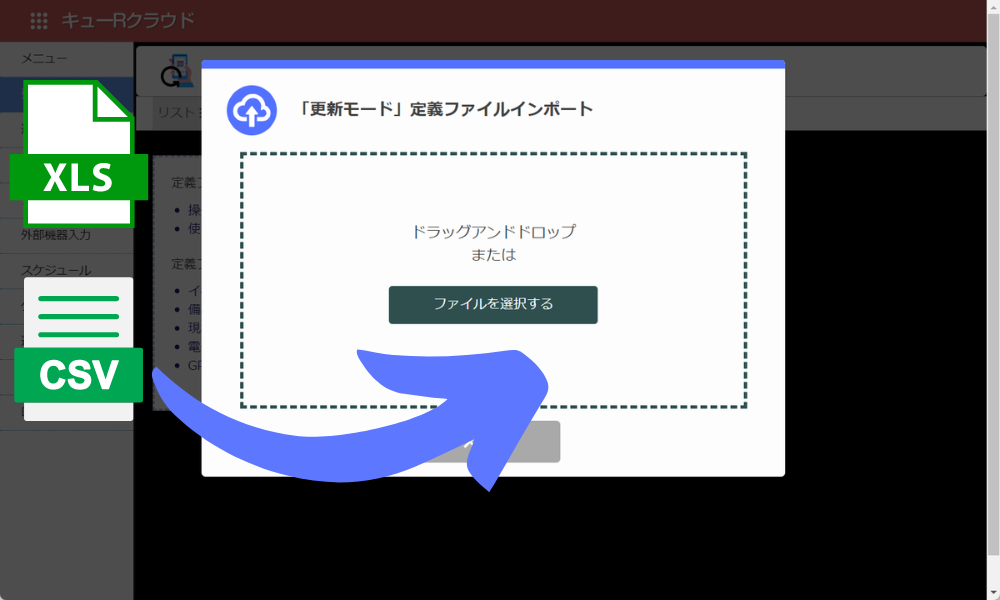
定義リストがキューRクラウドに正しく取り込まれたことを確認します。
定義リスト名には取り込んだファイル名が反映(拡張子を除く)されています。Excelファイルで取り込んだ場合は1番目のシートの内容のみが登録されます。複数シートのデータが入っていても2番目以降のシート内容は無視されます。
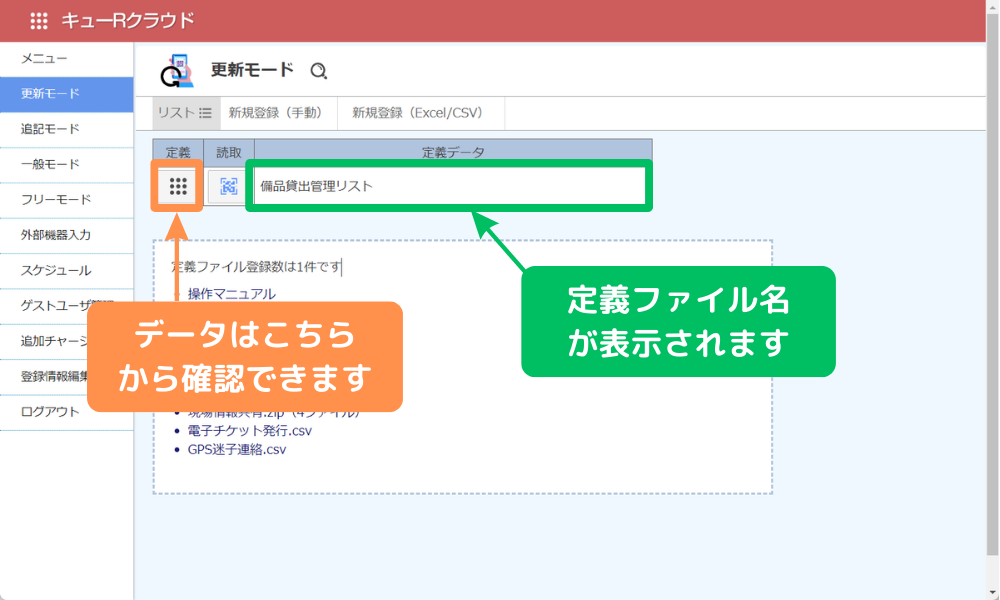
定義リスト名をクリックするとデータ内容が閲覧できます。想定通りにデータが登録されているかを確認します。
定義リストデータ画面にある鍵閉マークのQR発行ボタンを押すと備品の管理番号ごとにQRコードを生成することができます。
サンプルでは管理番号データ全件一括でQRコードを生成します。
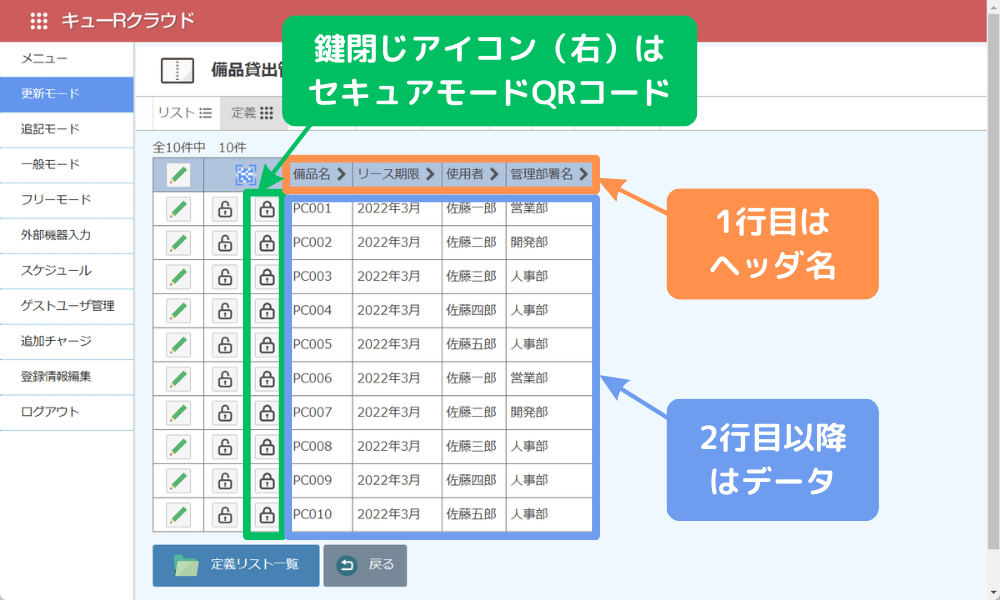
QRコードをまとめて生成するため、png形式の画像ファイルとしてまとめてダウンロードし、用紙に貼り付け、プリントアウトを行い、備品資産に貼り付けます。
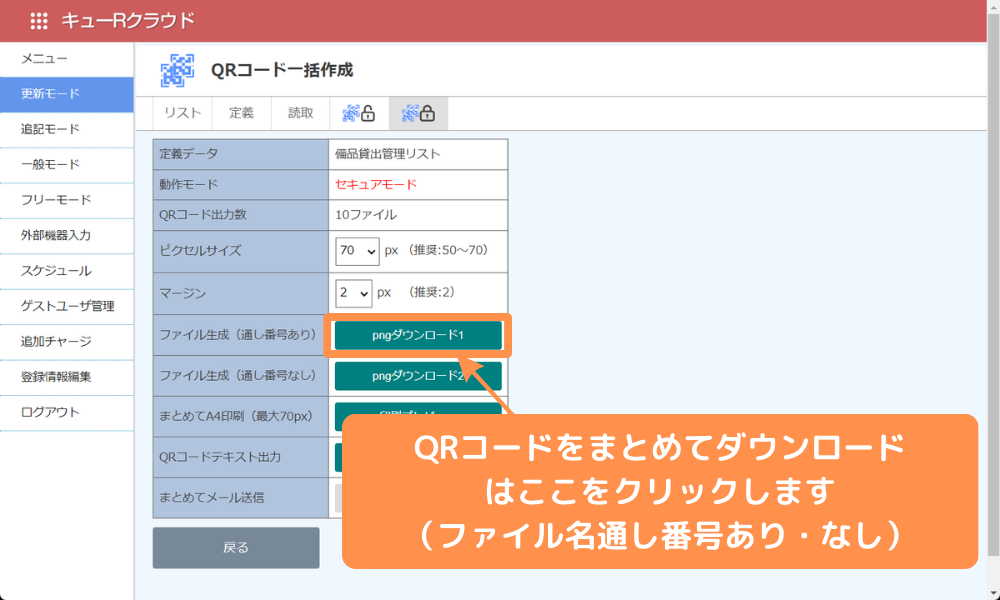
備品に貼付したQRコードをスマートフォンから読み取ります。QRコード読み取りは一般的なバーコードリーダアプリを使います。QRコードの中身はURLです。Webブラウザでアクセスします。

備品のデータの内容がスマートフォンに表示されるようになります。
発行したQRコードがセキュアモードであれば、予めキューRクラウドにログインしておく必要がありますが、読み取ったデータをその場で編集することができます。
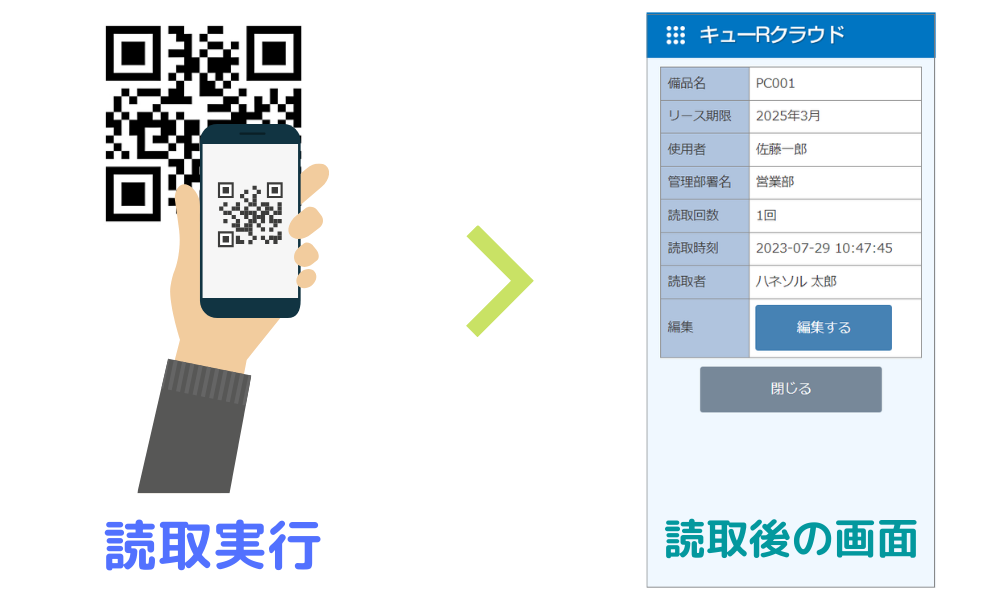
QRコードの利用範囲はWebアクセスの代替手段や決済処理だけではありません。QRコードを使うことでデータの詳細を表示させたり、入力業務の代替させたりと、あらゆる業務を省力化の可能性が広がります。
業務効率化をQRコードを使って簡単に導入できるWEBデータベース「キューRクラウド」では、エクセル1行単位でQRコードが作成でき、QR読み取り記録もリアルタイムでクラウド管理できるWebサービスです。こちらも無料でお使いいただけます。